Adobe Premiere Pro là phần mềm chỉnh sửa video chuyên nghiệp được sử dụng rộng rãi. Tuy nhiên, nhiều người dùng gặp phải sự cố không xuất được video, đặc biệt là lỗi “Error Compiling Movie, GPU Render Error”. Bài viết này sẽ hướng dẫn bạn cách khắc phục các lỗi thường gặp khi xuất video trong Adobe Premiere.
Adobe Premiere Pro là một trong những phần mềm chỉnh sửa video mạnh mẽ và phổ biến nhất hiện nay. Với giao diện trực quan và nhiều tính năng chuyên nghiệp, Premiere Pro đáp ứng được hầu hết các nhu cầu chỉnh sửa video, từ cơ bản đến nâng cao. Tuy nhiên, không phải lúc nào quá trình xuất video cũng diễn ra suôn sẻ. Nhiều người dùng đã gặp phải sự cố không xuất được video, gây ra không ít khó khăn và ảnh hưởng đến tiến độ công việc. Vậy nguyên nhân nào dẫn đến lỗi không xuất được video và cách khắc phục như thế nào?
Nguyên Nhân Và Cách Khắc Phục Lỗi Xuất Video Trong Adobe Premiere
Có nhiều nguyên nhân dẫn đến việc không xuất được video trong Adobe Premiere, từ lỗi ổ cứng đầy đến các vấn đề liên quan đến codec H.264. Dưới đây là một số lỗi thường gặp và cách khắc phục:
Lỗi “Disk Full”
Khi Premiere báo lỗi “Disk Full”, nghĩa là ổ cứng của bạn đã đầy. Đây là lỗi phổ biến nhất.
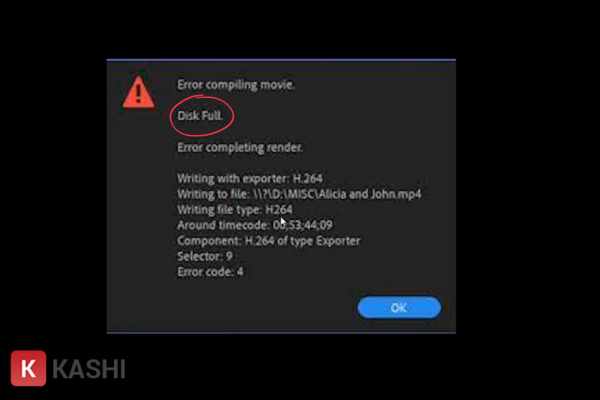 Lỗi Disk Full
Lỗi Disk Full
Cách khắc phục: Giải phóng dung lượng ổ cứng bằng cách xóa các file không cần thiết hoặc di chuyển file sang ổ cứng khác. Sau đó, thử xuất video lại.
Lỗi Liên Quan Đến Định Dạng H.264
Nếu bạn gặp lỗi khi xuất video với định dạng H.264 mà không rõ nguyên nhân cụ thể, hãy thử chuyển sang định dạng khác như H.265:
- Vào File > Export > Media…
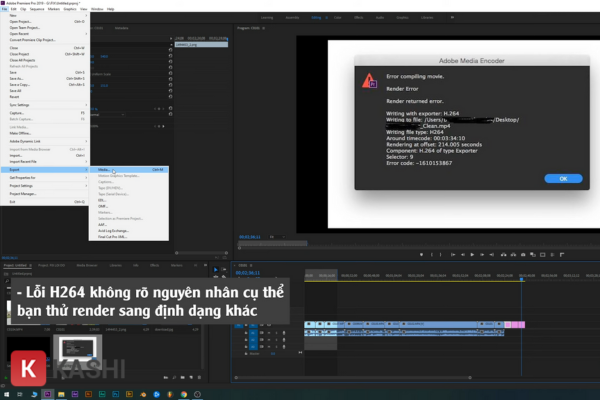 Xuất video trong Premiere
Xuất video trong Premiere
- Trong cửa sổ Export Settings, chọn định dạng H.265 thay vì H.264.
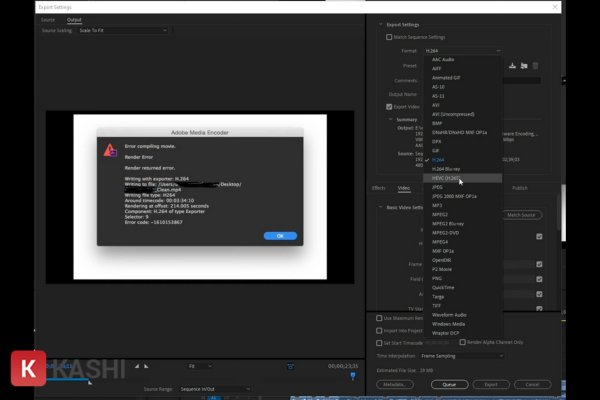 Chọn định dạng H.265
Chọn định dạng H.265
- Chọn Preset phù hợp với độ phân giải mong muốn và bắt đầu xuất video (Render).
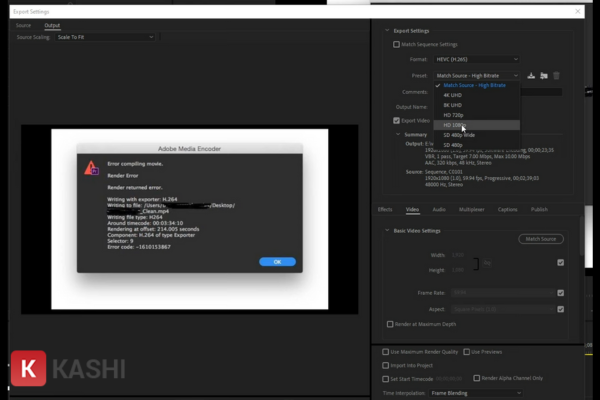 Chọn Preset
Chọn Preset
Nếu vẫn không được, hãy thử các bước sau:
- Vào File > Project Settings > General.
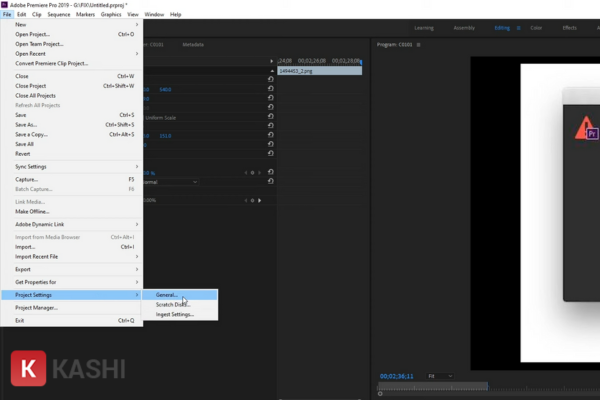 Cài đặt Project
Cài đặt Project
- Chọn Mercury Playback Engine Software Only và thử xuất video lại.
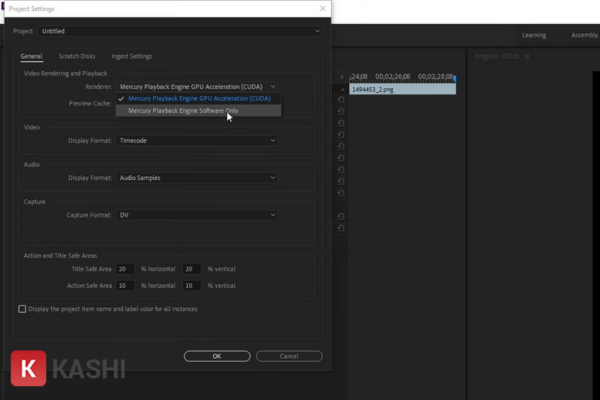 Chọn Mercury Playback Engine Software Only
Chọn Mercury Playback Engine Software Only
Xóa Bộ Nhớ Đệm
Nếu các cách trên vẫn chưa giải quyết được vấn đề, hãy thử xóa bộ nhớ đệm:
- Vào Edit > Preferences > Media Cache.
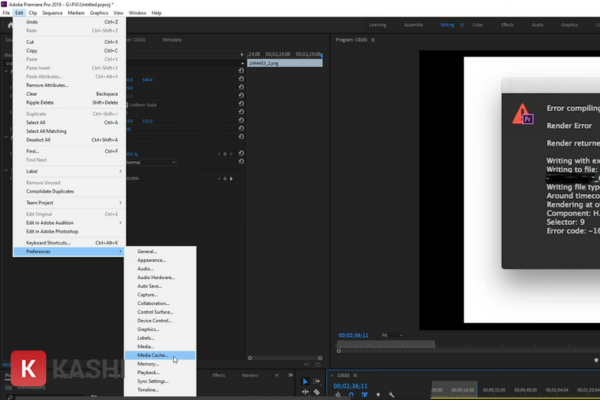 Truy cập Media Cache
Truy cập Media Cache
- Nhấn Delete Unused để xóa bộ nhớ đệm. Khởi động lại máy tính và thử xuất video lại.
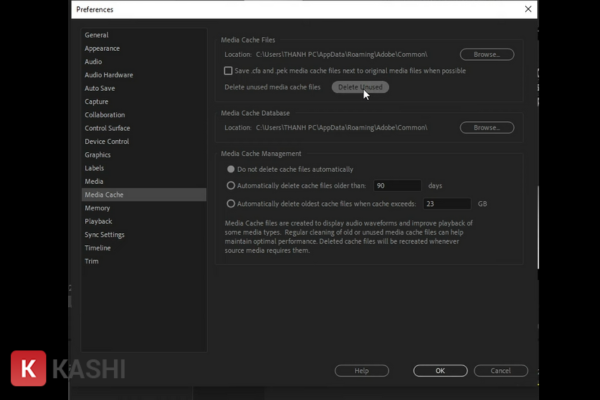 Xóa Media Cache
Xóa Media Cache
Kết Luận
Trên đây là một số cách khắc phục lỗi không xuất được video trong Adobe Premiere Pro. Hy vọng bài viết này sẽ giúp bạn giải quyết vấn đề một cách nhanh chóng và hiệu quả. Việc xuất video thành công là bước cuối cùng để hoàn thành một dự án chỉnh sửa video. Bằng cách nắm rõ các nguyên nhân và cách khắc phục lỗi thường gặp, bạn có thể tiết kiệm thời gian và công sức, đảm bảo tiến độ công việc. Nếu bạn vẫn gặp sự cố, hãy thử tìm kiếm giải pháp trên các diễn đàn công nghệ hoặc liên hệ với bộ phận hỗ trợ của Adobe để được trợ giúp.














Discussion about this post